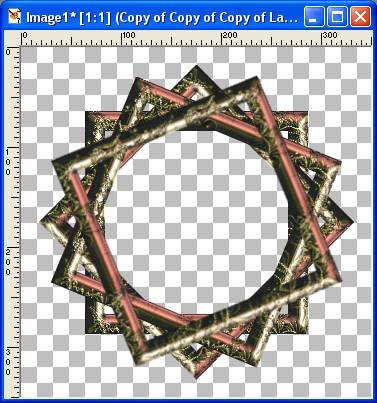
Pour la réalisation de ce cadre, vous aurez besoin d'une image au choix , Blade Pro,
Filter Gallery G.
Comme image, je propose celle-ci: tulipe5.psp
- Ouvrir une image 350 x 350 fond transparent.
- À l'aide de l'outil sélection créez un carré, partez du point 64, 64 pour arrêter au point 286, 286.
- Remplir ce carré de blanc (0, 0, 0) et modifiez votre sélection en la rétrécissant de 20 pixels.
- Supprimer la section intérieur. Vous aurez alors un carré blanc de 20 pixels de large. Désélectionner.
- À l'aide du bâton magique, sélectionner votre carré blanc.
- Ouvrir Blade Pro et appliquer le filtre GoldenLocket.q9q
- Ouvrir la palette des calques et dupliquez 3 fois votre premier cadre.
- En commençant par la première copie du calque, utiliser l'outil image
- rotation et appliquer une rotation de 45 degré (la direction n'as pas d'importance)
- Passer au calque suivant et appliquer une rotation de 22.5 degrés.
- Passer au calque suivant et appliquer trois fois une rotation de 22.5 degrés.
- Vous aurez alors une image ressemblant à ceci :
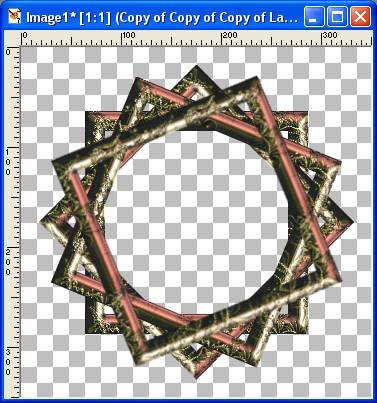
- Fusionnez tous les calques visibles et avec le bâton magique, sélectionnez la section extérieur de l'image. Inversez la sélection.
- Créez un nouveau calque et placez le au bas de la liste.
- Cachez le calque fusionné et remplir la sélection sur le calque du bas en blanc.
- Appliquez le filtre Blade Pro - GoldenCrumble.q9q sur cette sélection.
- Cacher le calque du bas et sélectionner l'intérieur du cadre.
- Ouvrir l'image tulipe5.jpg et en faire une copie, fermez l'image originale.
- Copiez (Ctrl-C) l'image et collez là dans la sélection du cadre.
- Ré-activez le calque du bas et désélectionner.
- N'oubliez pas de signer et fusionner tous les calques visibles.
Pour le fond.
- Ouvrir une image 1024 x 350 fond transparent.
- Appliquez le filtre Filter Gallery G - Fractal Magic 4.
- Ouvrir votre 2020 et traiter votre fond. Muted background -
- Réduire la visibilité à 60%
- Retourner dans PSP, copier votre nouveau fond et appliquer un seamless de votre choix. J'ai appliqué un MuRa's Seamless - Emboss.
- Ouvrir votre cadre et le copier dans votre fond comme calque. Positionner votre cadre.
- Vous obtiendrez ceci:
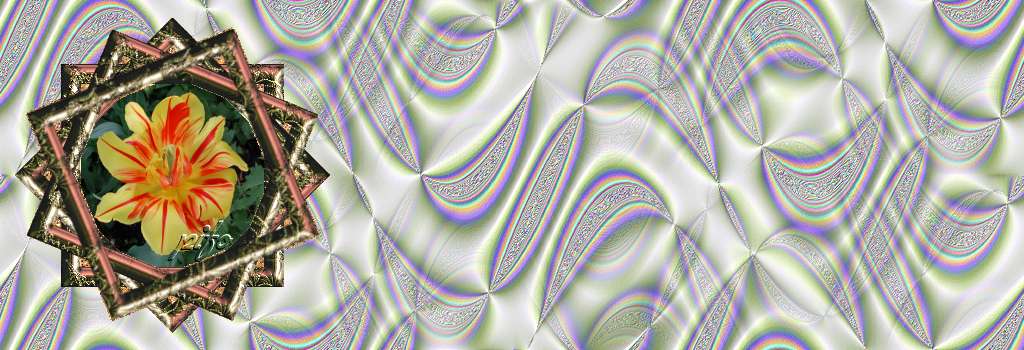
Pifo.
pifo_1@yahoo.ca